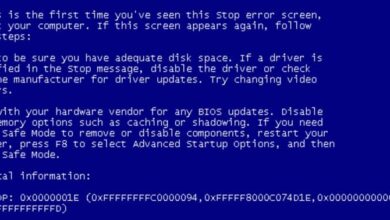Kuinka nähdä tai tietää ohjaimen asennuspäivä Windows 10: ssä
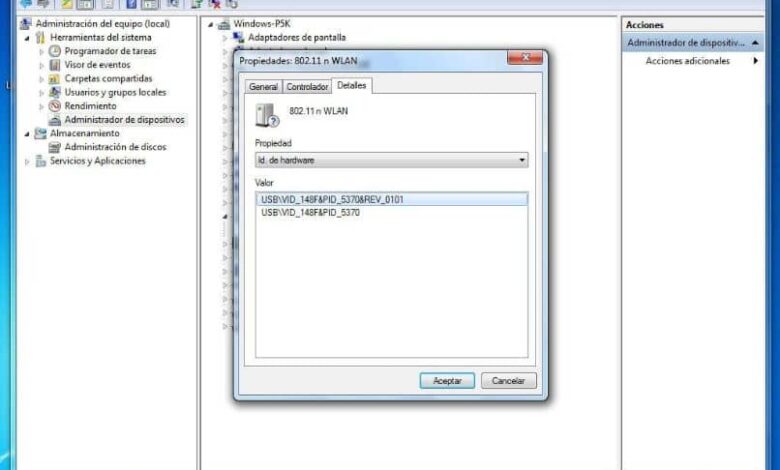
Tietokoneissamme on joitain näkökohtia, joista meidän on tiedettävä ja joilla on oltava tarkkoja tietoja tulevaisuuden ongelmien välttämiseksi. Ohjaimet tai ohjaimet ovat tärkeä ja olennainen osa käyttöjärjestelmän toimintaa Windows 10 . Jos ne eivät ole ajan tasalla, ne voivat aiheuttaa merkittäviä häiriöitä. Tästä syystä näytämme sinulle kuinka nähdä tai tietää ohjaimen asennuspäivä Windows 10: ssä.
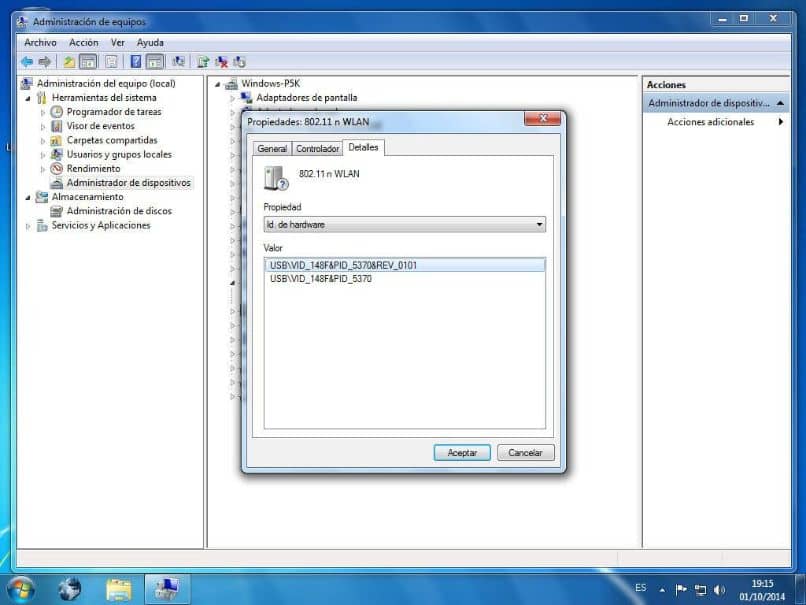
Järjestelmän rikkoutumisten välttämiseksi jotkut erittäin vaaralliset, kuten écran sininen hyvin tunnettu tai sininen näyttö , voi vahingoittaa tietokonettasi. Tästä syystä, jos tiedät ohjaimen asennuspäivän, tiedät tietysti, onko se päivitetty vai ei. Koska ei koskaan satuta muistuttaa sinua, sinun tulee käyttää viimeisimpiä päivityksiä, jotka ovat saatavana ohjaimillesi.
Tämä voi monissa tapauksissa parantaa tietokoneen suorituskykyä, joten on tärkeää paitsi saada nämä tiedot, myös tietää miten toimia. Toisessa artikkelissa opetimme sinulle kuinka uudelleenkäynnistys automatiquement Windows 10 jokaisen päivityksen jälkeen ja me nyt sinulle nähdä tai tietää ohjaimen asennuspäivä Windows 10: ssä.
Kuinka nähdä tai tietää ohjaimen asennuspäivä Windows 10: ssä
On tärkeää, että tiedät sen eniten lentäjät tai lentäjät tietokoneesi päivitetään automaattisesti Windowsin päivityksen avulla. Ja tästä syystä et voi tietää, milloin he tekevät sen tai mitä data johon ne äskettäin asennettiin. Ja sitten kerromme sinulle, miten pääset kyseisiin tietoihin.
On myös mahdollista, että automaattiset päivitykset eivät ole käytössä ja yhdellä tai useammalla ohjaimella on vanha versio eikä sitä ole päivitetty uudempaan versioon. Koska kaikki tämä on mahdollista ja haluamme täysin hallita tietokoneemme toimintaa. Joten sinun täytyy selvittää ohjaimen asennuksen päivämäärä Windows 10: ssä.
Et ehkä usko sitä, mutta tämän toimenpiteen suorittaminen on kolhi maahan, eli ensimmäinen asia on mennä aloitusnäppäin Windows. Kun olet siinä, sinun on napsautettava hiiren kakkospainikkeella, jotta se näkyy pikavalikossa. Vaihtoehdoista valitset Laitehallinnan, jotta se vie sinut ikkunaansa.
Ohjaimen asennuspäivämäärän löytäminen Windows 10: ssä
Kun olet siinä, näet luettelon kaikista tietokoneellesi asennetuista laitteista, kunkin laitteen vasemmalla puolella näet nuolen. Napsauta sitä nähdäksesi eri ohjaimet. Valitse sitten ne ja napsauta hiiren kakkospainikkeella näyttääksesi heidän vaihtoehtonsa, kuten laittaa à päivitä ohjainohjelmisto .
Löydät myös Poista, Poista käytöstä, Tarkista laitteistomuutokset ja Ominaisuudet, tapauksessamme napsautamme Ominaisuudet. Tämä toiminto näyttää toisen ikkunan, joka sisältää 5 välilehteä.
Nämä ovat Yleiset, Ohjain, Tiedot, Tapahtumat, Resurssit, me valitsemme Tiedot-välilehti , koska on etsimämme tiedot.
Kun napsautamme Tiedot-painiketta, näytämme Ominaisuudet-osion, napsautamme paluunuolta ja näkyviin tulee pitkä luettelo, josta etsimme Asennuspäivä-vaihtoehtoa.
Meidän on tarkasteltava luetteloa huolellisesti, koska se sisältää paljon tietoa. Kun olemme löytäneet sen, valitsemme sen ja napsautamme ja arvo-osassa voimme nähdä asennuksen päivämäärä ja kellonaika.

Tällä yksinkertaisella tavalla meillä voi olla käsillä tärkeitä tietoja, kuten tietyn ohjaimen asennuspäivämäärä tietokoneellamme. Kaiken, mitä teemme opetusohjelmissamme, lisäksi näytät yksinkertaisia, tehokkaita ja nopeita ratkaisuja. Olet oppinut nähdä tai tietää ohjaimen asennuksen päivämäärä Windows 10: ssä.